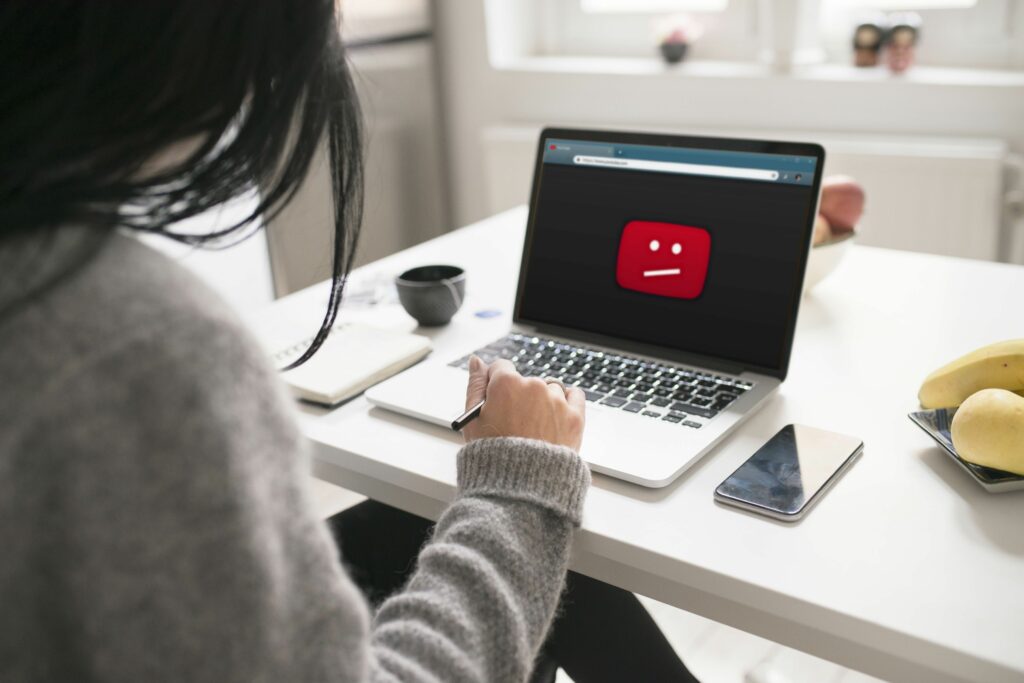Que faire lorsque YouTube ne fonctionne pas sur Chrome
Google est responsable de YouTube et du navigateur Web Chrome, mais cela ne signifie pas qu’ils fonctionnent toujours parfaitement ensemble. Lorsque YouTube ne fonctionne pas dans Chrome, vous pouvez essayer plusieurs choses.
Les instructions de cet article concernent le navigateur Web Google Chrome pour Windows et Mac.
Pourquoi YouTube ne fonctionne pas dans Chrome
Pour que YouTube fonctionne à nouveau dans Chrome, vous devez résoudre le problème sous-jacent. Les problèmes qui peuvent empêcher YouTube de lire des vidéos incluent :
- Corruption des données locales dans le navigateur Web.
- Extension de navigateur incompatible.
- Désactiver JavaScript.
- La connexion Internet est lente.
- Il y a un problème avec votre fournisseur d’accès Internet (FAI) ou votre équipement de réseau domestique.
Comment réparer YouTube dans Chrome
Avant de commencer, mettez à jour Chrome pour vous assurer que vous utilisez la dernière version. Essayez chacune des étapes suivantes jusqu’à ce que YouTube recommence à fonctionner :
-
Fermez et redémarrez Chrome. Si plusieurs fenêtres Chrome sont ouvertes, fermez-les toutes. Si YouTube ne fonctionne toujours pas, forcez la fermeture de Chrome pour vous assurer qu’il est complètement fermé.
-
activer javascript. Si JavaScript est désactivé dans les paramètres de Chrome, activez-le pour activer la lecture vidéo.
-
Désactiver l’accélération matérielle et activer JavaScriptLorsque vous activez l’accélération matérielle dans Chrome, cela empêche parfois la lecture de la vidéo.
-
Effacer le cache et les cookies de Chrome. La suppression de votre cache et de vos cookies peut supprimer les données corrompues susceptibles d’empêcher YouTube de fonctionner dans Chrome.
-
Utiliser le mode navigation privée. Chrome Incognito n’empêchera pas les sites externes de vous suivre, mais il bloquera les extensions susceptibles d’interférer avec YouTube.
-
Redémarrez le matériel réseauDébranchez et rebranchez le modem et le routeur de la source d’alimentation pour les redémarrer.
Laissez chaque composant se débrancher pendant 10 à 20 secondes pour vous assurer que votre matériel réseau a complètement redémarré.
-
Vérifiez la vitesse de votre connexion InternetTestez votre vitesse Internet avec le site de test de vitesse Internet. S’il est trop lent, prenez des mesures pour augmenter votre vitesse Internet.
YouTube recommande une vitesse de connexion d’au moins 500 Kbit/s pour une vidéo de faible qualité et d’au moins 1 Mbit/s pour une vidéo de haute qualité.
-
réinitialiser chromeRéinitialisez Google Chrome à ses paramètres par défaut à l’état dans lequel il se trouvait lorsque vous l’avez installé pour la première fois.
Si vous réinitialisez Chrome, vous perdrez votre page d’accueil personnalisée, vos onglets épinglés, vos extensions et vos thèmes.
-
Supprimer et réinstaller Chrome. Si YouTube ne fonctionne toujours pas, désinstallez Chrome, puis réinstallez Chrome pour votre système d’exploitation.